发布日期:2019-09-16 作者:小白系统 来源:http://www.03727.com
你是否遇到过win10系统使用ps提示内存空间不足的问题。那么出现win10系统使用ps提示内存空间不足的问题该怎么解决呢?很多对电脑不太熟悉的小伙伴不知道win10系统使用ps提示内存空间不足到底该如何解决?其实只需要1、首先打开ps软件,并在窗口菜单栏中选择“编辑”选项,然后在打开的“首选项”窗口左侧列表选择“性能”; 2、接下来在性能弹出的设置窗口中将暂存盘设置为非系统盘的其他磁盘,也就是说,只要不是C盘就可以,不过建议大家选择平时不怎么使用的,空间比较多的磁盘为宜;就可以了。下面小编就给小伙伴们分享一下win10系统使用ps提示内存空间不足具体的解决方法:
1、首先打开ps软件,并在窗口菜单栏中选择“编辑”选项,然后在打开的“首选项”窗口左侧列表选择“性能”;
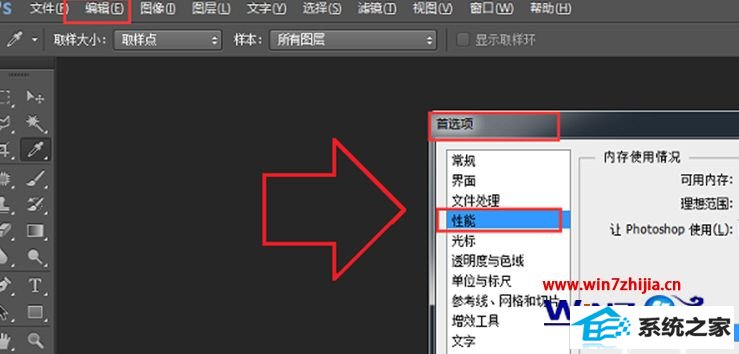
2、接下来在性能弹出的设置窗口中将暂存盘设置为非系统盘的其他磁盘,也就是说,只要不是C盘就可以,不过建议大家选择平时不怎么使用的,空间比较多的磁盘为宜;
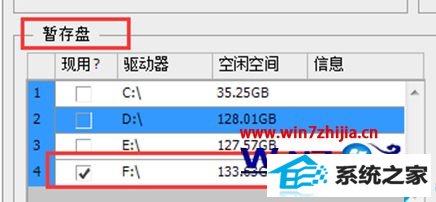
3、接下来还是左侧的菜单,咱们切换到“文件处理”这一栏,然后在右侧窗口中的文件兼容性中点击“Camera Raw首选项”选项;
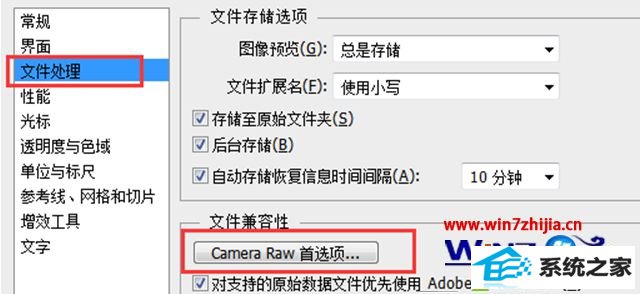
4、在弹出来的窗口中,咱们首先点击“清空高速缓存”,然后在下方的选择位置这里将路径设置到非系统盘的磁盘中,最后点击上方的“确定”保存设置即可。
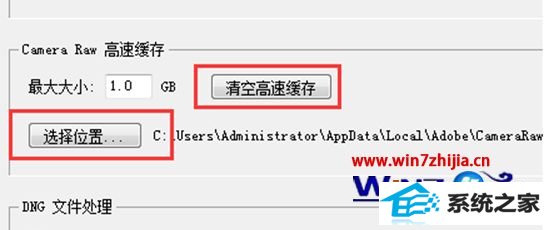
关于win10 32位系统使用ps提示内存空间不足的解决方法就给大家介绍到这边了,有遇到这样情况的用户们可以参照上面的方法步骤来解决,更多精彩内容欢迎继续关注站!